Web ve Masaüstünde WAV Dosyalarını Kırpmaya Yardımcı Programlar
Zil sesi olarak ayarlamak için uygun, kulağa hoş gelen bir WAV dosyası gördünüz. Ancak, WAV dosyalarının boyutunun büyük olması ve çoğunun çok uzun olması şaşırtıcı değildir. Bildiğimiz gibi zil sesleri 30 saniyeden uzun olmamalıdır. Bu durumda, dosya boyutunu ve süresini zil sesi olarak sığdırmak için hedef medya dosyanızı kırpmak istiyorsunuz. Bu notta, şunları yapmanızı sağlayacak mükemmel programlardan bazılarını listeledik. WAV dosyalarını kırp çevrimiçi ve çevrimdışı. Bu programlar hakkında daha fazla bilgi edinin ve nasıl yardımcı olduklarını görün.
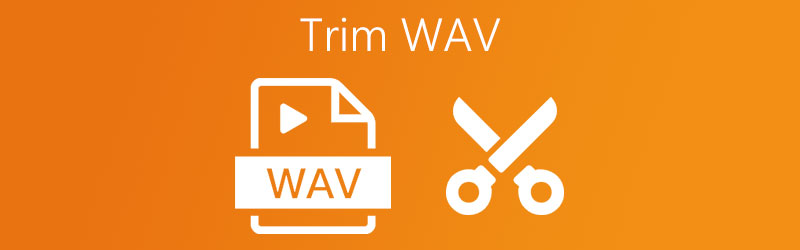
- Bölüm 1. Windows ve Mac'te WAV'ı Kırpmanın En İyi Yolu
- Bölüm 2. WAV Dosyaları Çevrimiçi Nasıl Kesilir
- Bölüm 3. WAV Kesmeyle İlgili SSS
Bölüm 1. Windows ve Mac'te WAV'ı Kırpmanın En İyi Yolu
Vidmore Video Dönüştürücü hem ses hem de düzenleme ihtiyaçlarınız için çeşitli özelliklere sahiptir. Bu yazılımla, karmaşık kurulumları yapılandırmadan uzun WAV dosyalarını birkaç saniye içinde tek tek parçalara kesebileceksiniz. Nitekim, müzik tutamaçlarını veya kaydırıcıları kullanarak parçanın bölümlerini tutmanın veya çıkarmanın uygun bir yolunu sağlar. En iyi yanı, aletin otomatik bölme özelliği ile donatılmış olmasıdır. Bu özelliği kullanarak, ses dosyalarını ortalama veya zamana göre saniye olarak bölebilirsiniz. Orijinal sesin biçimini istediğiniz çıktı biçimine değiştirmenize izin veren bir dönüştürücü de vardır. Öte yandan, bu uygulamayı kullanarak bir WAV dosyasını nasıl böleceğinize dair adım adım bir prosedür.
1. Adım. Uygulamanın yükleyicisini edinin
İlk olarak, yazılımın yükleyicisini şuraya tıklayarak edinin: Ücretsiz indirin aşağıdaki düğme. Bilgisayarınız için uygun işletim sistemini seçtiğinizden emin olun ve ardından uygulamayı yüklemek için ekrandaki kurulumu izleyin. Daha sonra çalıştırın.
Adım 2. WAV dosyasını içe aktarın
İkinci olarak, simgesine tıklayarak bir WAV dosyasını içe aktarın. Artı imzala düğmesi. WAV dosyasını bulacağınız bir klasör açmalıdır. Buradan hedef WAV dosyasını seçin ve pencerede Aç düğmesine tıklayın.
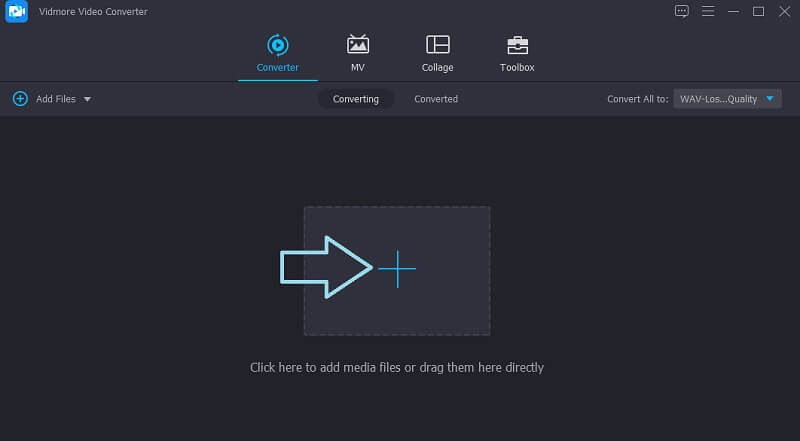
3. Adım. WAV klibini kırpın
Üçüncü olarak, tıklayın Kesmek düğmesine basın ve programın müzik düzenleyicisini başlatacak. Şimdi sol kolu, sesin başlamasını istediğiniz yere getirin. Öte yandan, sesin hangi bölümünün bitmesini istediğinizi seçmek için sağ kolu hareket ettirin. Tıkla Kayıt etmek sonuçlardan memnunsanız düğmesine basın.
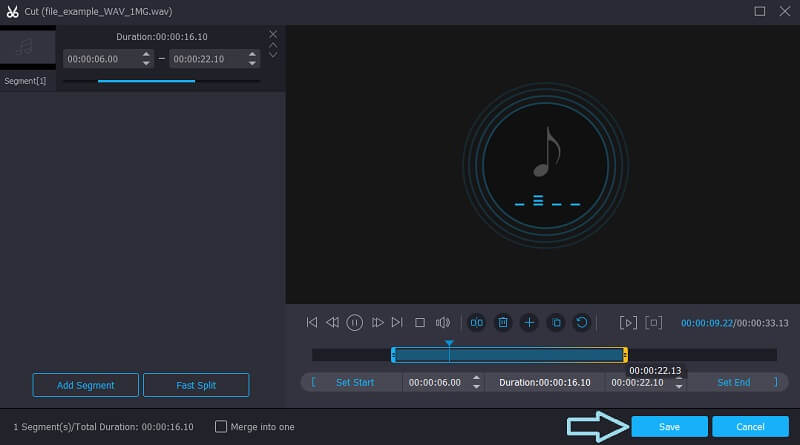
4. Adım. Kesilen müziği kaydedin
Son olarak, istediğiniz tüm değişiklikleri uyguladıktan sonra, Dönüştürücü sekme. Buradan, orijinal formatı koruyabilir veya ihtiyaçlarınıza göre başka bir formata dönüştürebilirsiniz. Bittiğinde, tıklayın Hepsini dönüştür düğmesine tıklayın ve dönüştürme işlemini başlatacaktır.
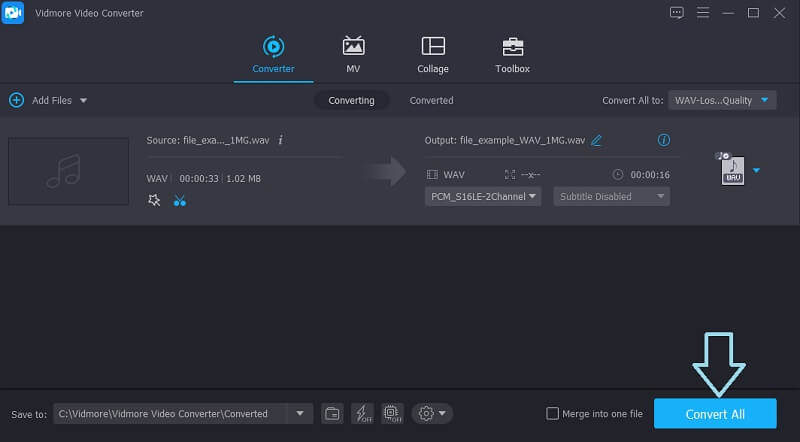
Bölüm 2. Trim Dosyaları Çevrimiçi Nasıl Kesilir
Listede ayrıca, bir WAV dosyasını veya herhangi bir ses dosyasını ayrı bir uygulama yüklemeden birden çok parçaya bölme özelliğine sahip en iyi çevrimiçi ses kesme programları da yer alıyor. Bu programlar aracılığıyla tek ihtiyacınız olan, çalışan ve güvenilir bir internet ve WAV dosyalarını çevrimiçi olarak uygun şekilde kesmek için bir tarayıcıdır. Aşağıda tanıtılan araçlara bir göz atın ve hangi aracın tercihlerinize en uygun olduğunu görün.
1. Klip
Clideo, ses ve video düzenleme ihtiyaçları için birçok düzenleme özelliği sunan iyi bilinen bir çevrimiçi programdır. Bu programı kullanarak WAV dosyalarını ayrı parçalara bölebilirsiniz. Ayrıca, bulut depolama ve yerel bilgisayar klasörü dahil olmak üzere farklı kaynaklardan dosya yükleyebilirsiniz. Büyüleyici olan, tüm bu görevleri yalnızca bir mobil cihaz kullanırken bile gerçekleştirebilmenizdir. Bu notta, Clideo kullanarak bir WAV dosyasının nasıl bölüneceği ile ilgili adımlar aşağıda verilmiştir.
Aşama 1. Favori tarayıcınızı açın ve resmi web sayfasına giderek araca erişin.
Adım 2. Ana sayfada, tıklayın Dosya seçin yerel klasörünüzden yüklemek istiyorsanız düğmesine basın. Öte yandan, açılır menüdeki seçeneklerden Dropbox veya Google Drive'dan yükleme yapabilirsiniz.
Aşama 3. O zamana kadar, WAV dosyasını kesebileceğiniz müzik düzenleme arayüzüne gitmelidir. Sol ve sağ ses tutamaçlarını kullanın ve ardından yürütülecek uygun eylemi seçin. arasında seçim yapabilirsiniz Seçileni Çıkar seçilen kısmı tutmak veya seçmek için Silme seçildi Seçilen parçayı kaldırmak için
4. adım. Dosyayı dışa aktarmadan önce, ses dosyasına solma ve kararma efektleri uygulayabilirsiniz. Memnun kaldığınızda, tıklayın İhracat buton.
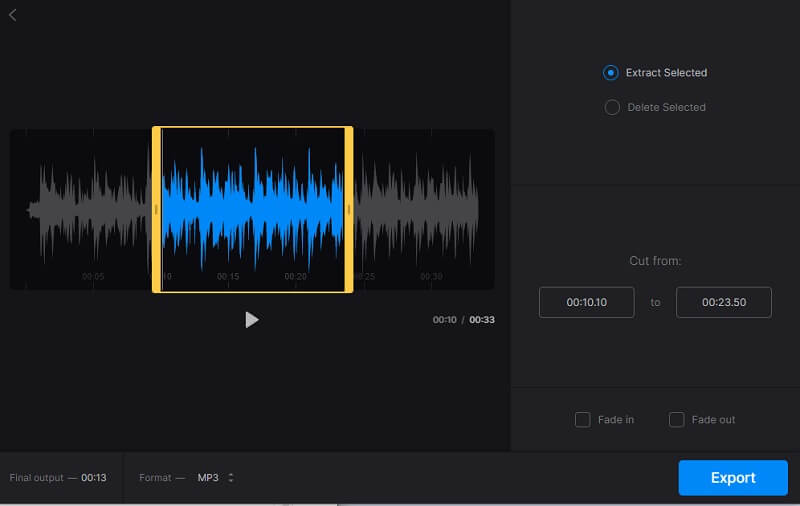
2. Dönüştür
Kullanmayı düşünmeniz gereken başka bir çevrimiçi alternatif ise Aconvert. Bu araç, bilgisayarınıza başka bir program yüklemek istemiyorsanız da kullanışlıdır. Kullanıcı dostu arayüzünün yanı sıra bu araç, kesim süresini saniye cinsinden girerek WAV dosyalarını yüksek hassasiyetle kırpmanıza olanak tanır. Bunun yanı sıra, dosya ses paylaşım sitelerinden geliyorsa, dosyaları bulut depolama alanından ve dosyanın URL'si aracılığıyla da içe aktarabilirsiniz. Bu uygulamada manevra yapmanıza yardımcı olması için sağlanan eğitim kılavuzuna başvurabilirsiniz.
Aşama 1. Herhangi bir tarayıcı kullanarak Aconvert'in ana web sitesini ziyaret edin. İster Mac ister Windows PC kullanıyor olun, bu araca tüm büyük web tarayıcılarından erişebilirsiniz.
Adım 2. Seçiniz Ses sol taraftaki menüde tıklayın ve Kesmek Arayüzün üst menüsündeki düğmesine basın. O zamana kadar programın müzik düzenleme arayüzünü görmelisiniz.
Aşama 3. Bir dosya yüklemek için, Dosya seçin buton. Başlangıç süresini, sesin kesmeye başlamasını istediğiniz yere ayarlayın. Ayrıca, bitiş süresini sesin durmasını istediğiniz yere ayarlayın. I vur Sunmak Değişikliklerden memnunsanız düğmesine basın.
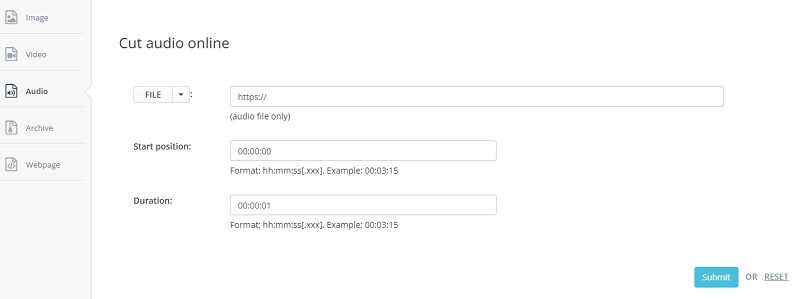
3. Ses Düzeltici
İyi bir ses kesiciye sahip olmak istiyorsanız, Audio Trimmer denemeyi hak ediyor. Bu, WAV dosyalarını herhangi bir karmaşık kurulum olmadan birden çok parçaya bölmenizi sağlayan tamamen çevrimiçi bir araçtır. Bu programla ayrıca WAV, MP3, OGG, WMA ve diğer ses formatlarından bir zil sesi oluşturabilirsiniz. Aynı şekilde, bu, bilgisayarınızdaki tarayıcıyla aynı özelliğe erişebileceğiniz mobil uyumlu bir araçtır. "Bir WAV dosyasını nasıl kırpabilirim" ile aynı sorunuz varsa, bunun nasıl yapıldığını aşağıda öğrenin.
Aşama 1. Bir web tarayıcısında, resmi web sayfasını ziyaret ederek aracın ana arayüzüne ulaşabilirsiniz.
Adım 2. Ana sayfasına ulaştığınızda, üzerine tıklayın. Dosya seçin düğmesine basın ve kesmek istediğiniz WMA dosyasını seçin.
Aşama 3. Kaydırıcıları kullanarak soldaki kaydırıcıyı sesin kırpmayı başlatmak istediğiniz kısmına getirin. Kırpmanın sonuna gelince, sağ kaydırıcıyı hareket ettirebilirsiniz. İsterseniz, WAV dosyasını tam olarak kesmek için süreyi saniye olarak da ayarlayabilirsiniz.
4. adım. WAV dosyasını yeniden düzenlemeyi tamamladığınızda, Kırp Değişiklikleri kalıcı olarak kaydetmek için düğmesine basın.
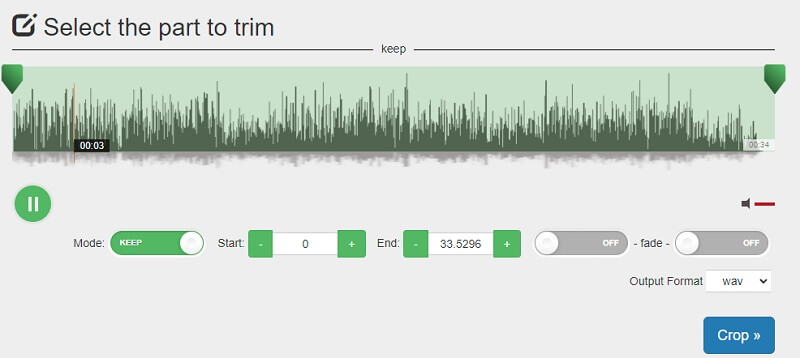
Bölüm 3. WAV Kesmeyle İlgili SSS
Bir mobil cihaz kullanarak WAV dosyaları nasıl kesilir?
Bu görevi gerçekleştirmek için iki seçeneğiniz var. Bir mobil uygulama kullanarak çevrimiçi veya çevrimdışı yapmayı seçebilirsiniz. Belirtildiği gibi, Audio Trimmer mobil tarayıcılarla uyumludur.
WAV dosyalarını kırparken kalite kaybı oluyor mu?
Herhangi bir kalite kaybı varsa, çok az ama vardır. Bit hızı gibi parametreleri yapılandırırken dosyaları dönüştürdüğünüzden farklı olarak, süreçte büyük olasılıkla önemli kalite kaybı olacaktır.
WAV dosyalarını çevrimiçi kesmek güvenli midir?
Kimlik bilgilerinizi ve gizli ayrıntılarınızı istemedikçe tüm çevrimiçi araçlar güvenlidir.
WAV dosyamı neden düzenleyemiyorum?
Salt okunur modunun açık olup olmadığını kontrol edebilirsiniz. Bu mod, WAV dosyasını yalnızca oynatmanıza ve düzenlemenize izin vermez. Salt okunur modunu kapattıktan sonra yeniden düzenlemeyi deneyin. Sorun hala çözülmediyse, farklı bir düzenleme aracı deneyin.
WAV, MP3'ten daha mı iyi?
Ses kalitesi açısından, WAV gerçekten de MP3'ten daha iyidir, ancak aynı zamanda WAV dosyaları oldukça büyüktür ve MP3 kadar iyi uyarlanmamıştır, bu nedenle MP3'ün daha geniş bir uygulama yelpazesi vardır. Her ikisinin de avantaj ve dezavantajları var. Özel ihtiyaçlarınıza göre seçim yapabilirsiniz.
Sonuç
Yukarıda listelenen çözümlerin size yardımcı olacağı garanti edilmektedir. WAV dosyalarını kırp. Sadece tercihlerinize en uygun yöntemi seçin. Başka bir uygulama yüklediğinizi görmüyorsanız, çevrimiçi araçları seçmelisiniz. Ancak bu programlar sınırlı özelliklere bağlıdır. Bu nedenle, işlevsel bir programla ilgileniyorsanız, Vidmore gibi masaüstü uygulamaları doğru seçim olabilir.


